
上一期的技巧简单但很重要,这期的技巧,只能用强大来形容。微信群的有个家伙居然问道了这个图表。
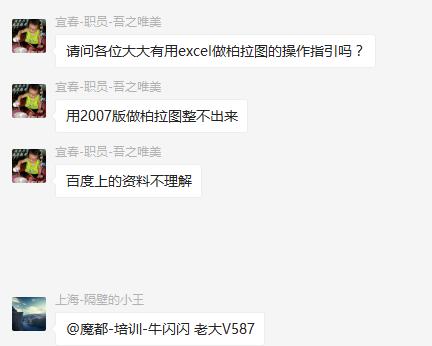
隔壁老王又调皮了,我们来看看小伙伴的柏拉图是什么样子?

柏拉图又称为二八原理图,什么是二八原理?,就是找到80%的问题原因。
比如地球上20%的人掌握这80% 的财富。(大多数是穷人)
比如公司基本20%的销售创造80%的公司业绩。(就是所说的top Sales)
上面那个图是什么意思呢?
分析公司80%的人离职的主要原因是什么?注意看下图的红线。
80%的人与图表中的类抛物线有个焦点,然后在与底部的离职原因进行相交,可以看到有三个离职原因在红色竖线的左侧。说明这家公司80% 员工离职的主要原因是薪酬福利、住宿餐饮,工作压力。柏拉图的厉害之处在于,这个原因的界限非常的清晰,不会是模糊的判断状态。
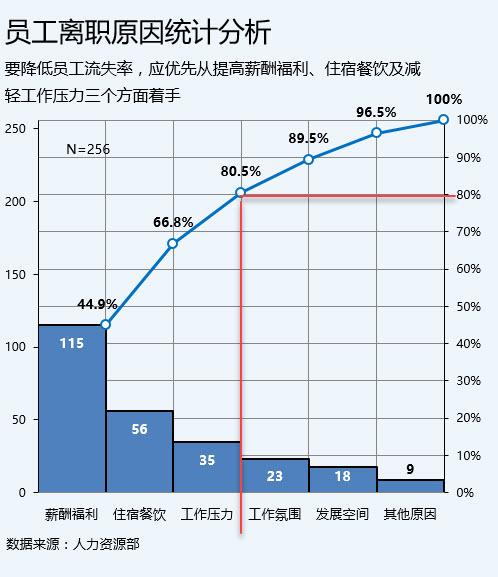
这种图表是不是逼格很高,那到底应该怎么制作呢?柏拉图制作非常简单,实际难的是柏拉图的数据模型的建立。牛闪闪就用这个案例教大家如何来制作柏拉图。
具体操作如下:
首先第一步,需要遍历出所有公司的所有离职原因,越多越好,通常原因是主管的问题,所以通常是把大家召集在会议室里进行“头脑风暴”,可以从不同的维度来举例离职原因,越多越好,离职原因越多,柏拉图的分析就逼近真实情况。
下图中的离职原因其实少了点,只列出来了5个。当然还有一个其他原因,不能忽略掉。几乎所有的柏拉图都有一项“其他”。

接下来是最难的部分,把所有的原因做成调查表,让员工进行匿名的填写。(如果是工程上的模型,可能需要采集机器或人为的运转情况记录表,可能是手动抄写,也有可能是从软件后台导出。)反正就是需要把原因进行调查表验证就对了。然后统计出有多少人打勾了每项的离职原因。最后统计如下频数(也就是多少人打了薪酬福利,多少人打了住宿餐饮,以此类推)。注意两个细节:
1、频数统计完需要频数降序排列(非常重要)
2、合计出频数的总计。

还没完,柏拉图需要是累计频数,所以需要再次基础上进行计算。具体看动图操作:
先算出频率百分比,在计算出累积频率百分比。

有了这些关键数字,开始来做柏拉图吧!超极简单,首先,柏拉图不需要频率,其他都要。比较偷懒的方式,你可以隐藏掉D列,然后直接插入图表。插入组合图即可。如果是Excel2010以下版本直接插入柱形图就可以了。

然后将累计频率系列选中,改为带折线的XY的散点图,注意这里不是折线图,这是容易理解错误的地方。是XY散点图。看动图操作:

是不是柏拉图的雏形就有了,接下来搞定柏拉图上下左右四个坐标轴的数值设置,柏拉图非常的规范,四个坐标的轴的规范如下:
左侧主垂直坐标轴是频数合计。所以最大值为256。(本例)
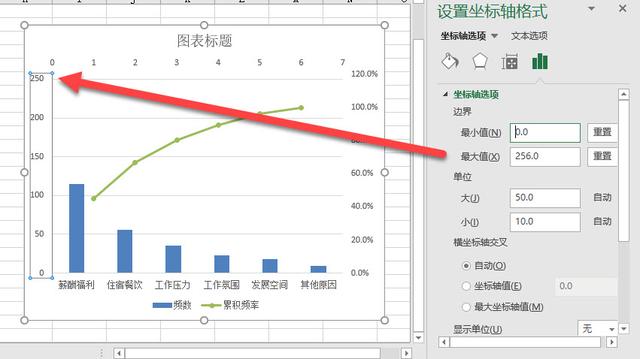
右侧次坐标轴是频数百分比100%

上方是离职原因的个数,本例是包含其他原因一共6个原因。
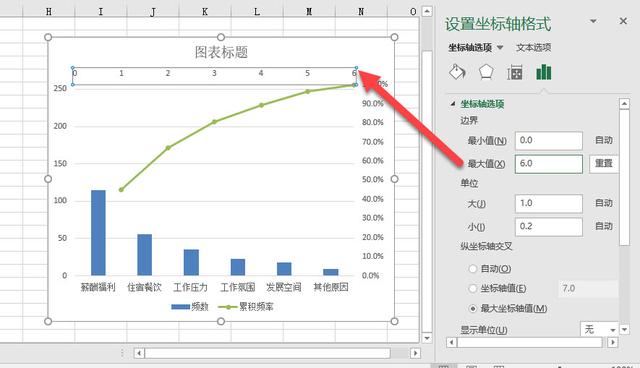
最后底部的主水平坐标轴不需要修改数值,但柱形图的间距要改为0.

这样一个标准的柏拉图分析图表就做好了。如果为了增加视觉体验度,需要网格线调出来的话,是需要的主竖网格线和次横网格线啊。注意看动图的操作。

居然用了14张截图。牛闪闪的技巧基本都在10张截图以内,那样才算是高效技巧嘛。不过柏拉图有点小难度,多点也没事。
总结:柏拉图有称为之装逼图,是分析问题的主要原因的图。实际工程上图抛物线不会还是那么好看的。如果原因够多,柏拉图其实是这样的。为啥……自己想…..

职领office达人技巧网 //www.zloffice.net
职领office达人课程网 //www.nboffice.cn
,




